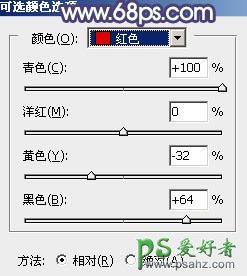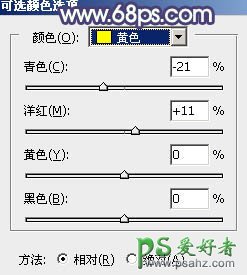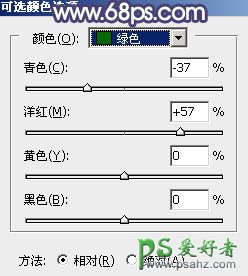当前位置:PS爱好者教程网主页 > PS调色教程 > 教程
PS美女美图后期调色:给公园里外拍的美女写真图片调出炫丽的色彩(3)
时间:2014-11-06 13:41 来源:PS美女美图后期调色 作者:美女写真图片 阅读:次
2、按Ctrl + J 把当前可选颜色调整图层复制一层,效果如下图。
<图6>
3、创建可选颜色调整图层,对红、黄,绿进行调整,参数设置如图7 - 9,确定后同样用黑色画笔把人物脸部区域擦出来,效果如图10。这一步主要把图片中的绿色转为黄绿色。
<图7>
<图8>
<图9>
<图10>
最新教程
推荐教程